PC可視化設計與手機可視化設計的新增導航欄目和子欄目的方法大同小異,下面以PC可視化設計為例子。
新增網站欄目(頁面)
1.登錄愛用建站,點擊【智能網站】—【Design Lab】。
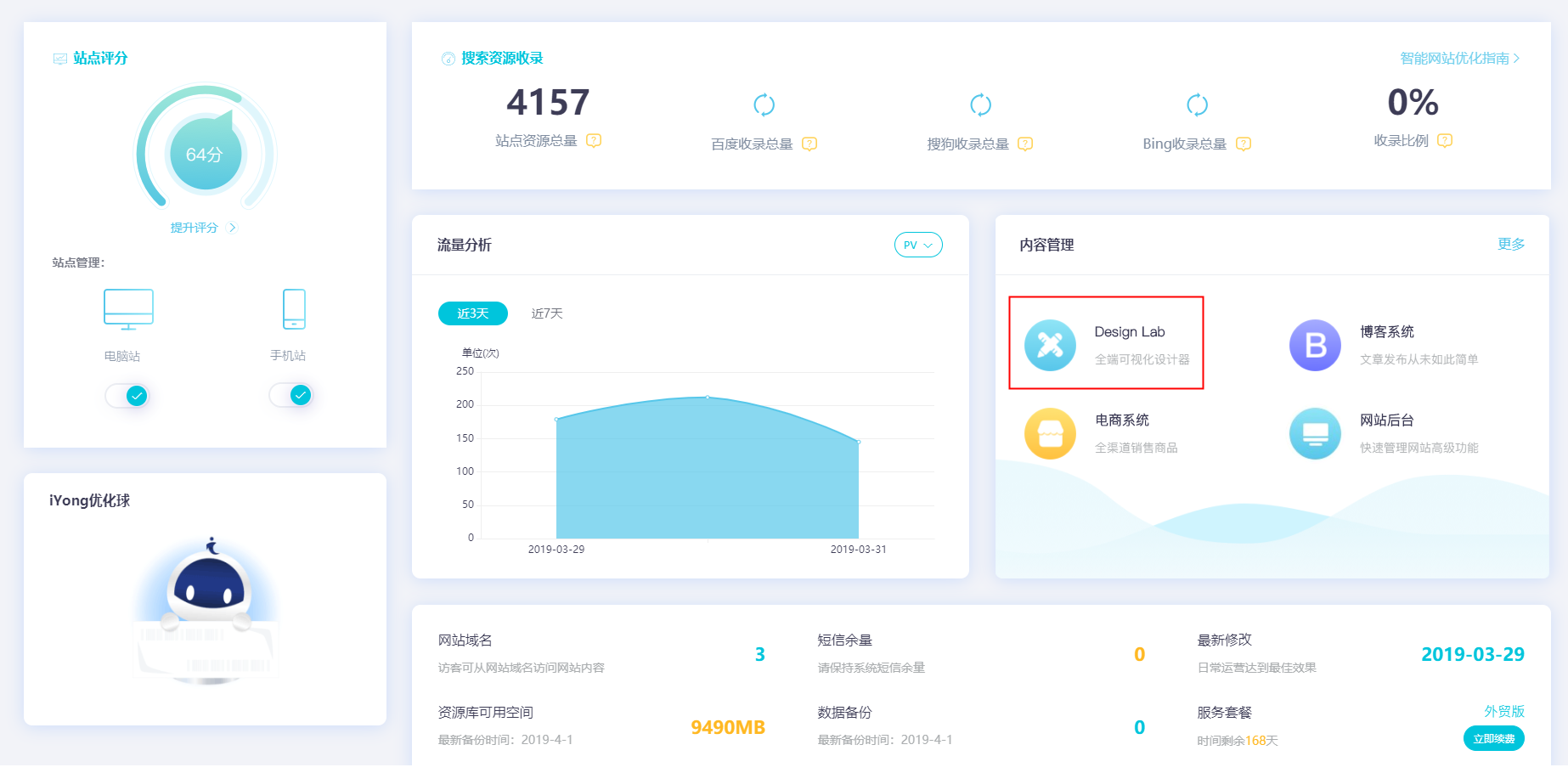
2.點擊【Page:首頁】,在【設置頁面&菜單】-【關于我們】中可以隱藏或顯示導航欄,也可以點擊【+添加頁面】添加導航欄目。
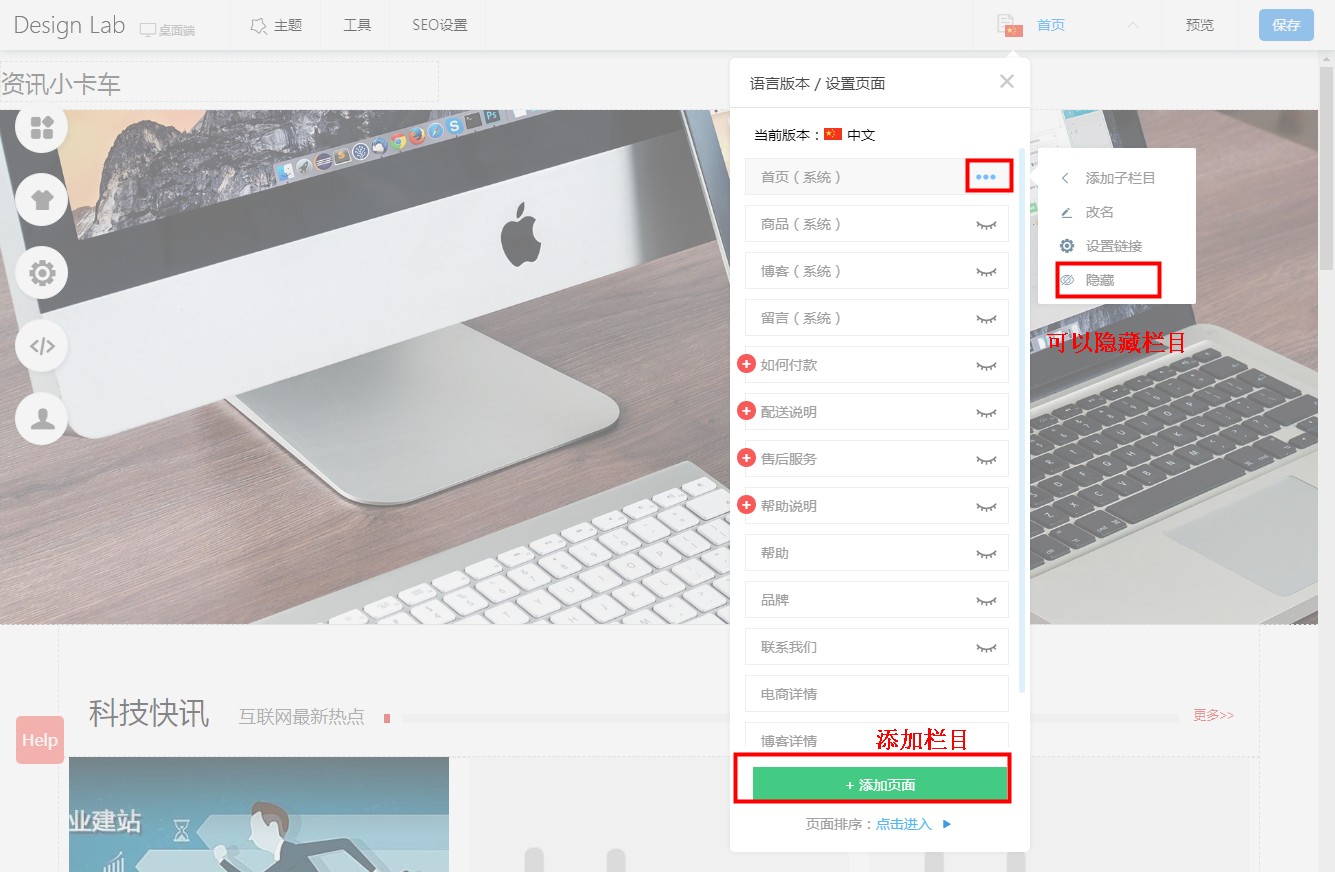
3.點擊【+添加頁面】后,在彈窗填寫【頁面信息】。在【上級欄目】中,選【無】-【添加導航欄目】或選【上級欄目】-【添加子欄目】。輸入【導航名稱】,選擇【打開方式】等,點擊【確定】。
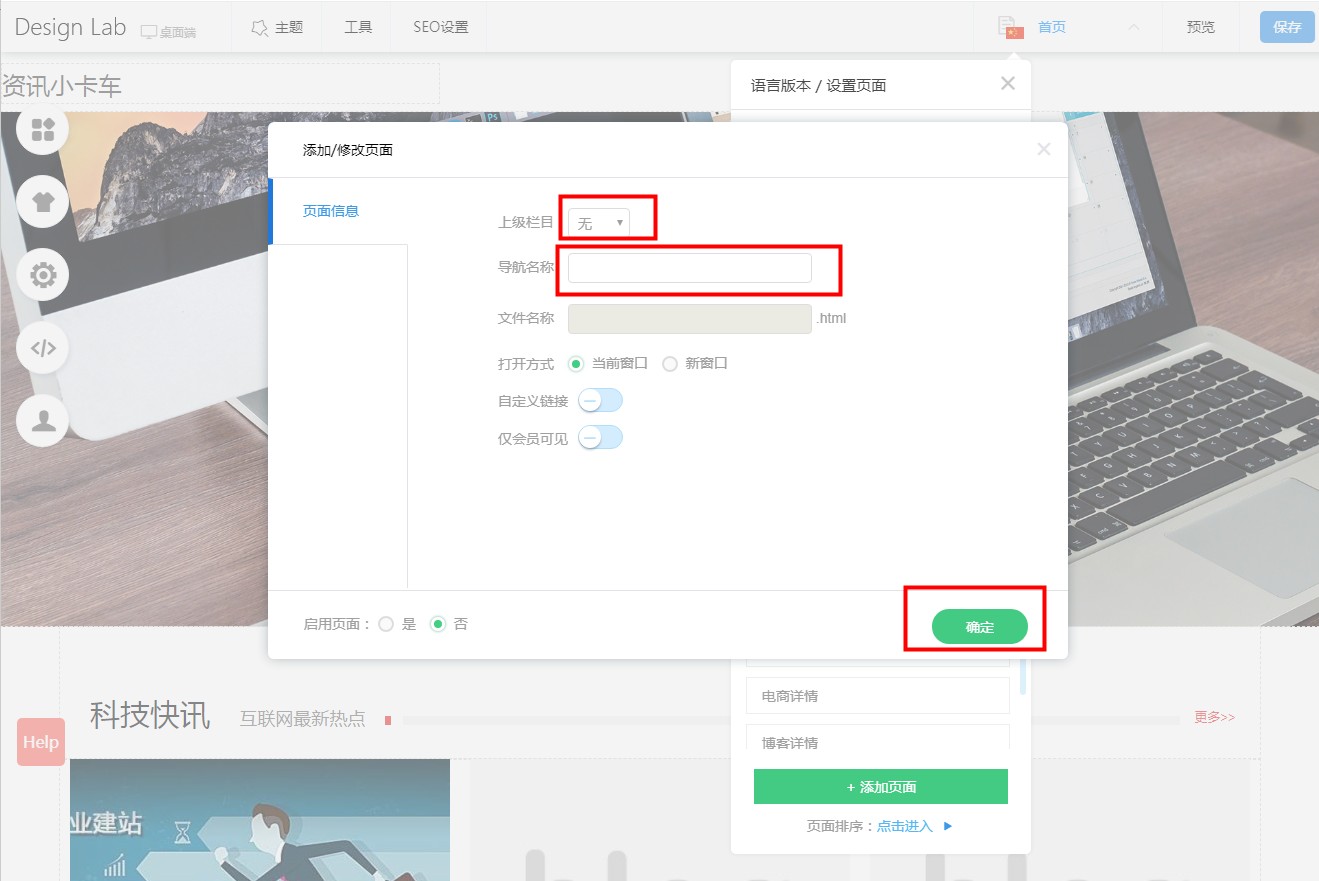
4.點擊【確定】后頁面上方出現【新增導航】。在此頁面下搭建網頁即可。
網站欄目(頁面)排序
點擊“Page”,找到“頁面排序”,點擊進入,即可拖動排序,最后點擊“確定”。
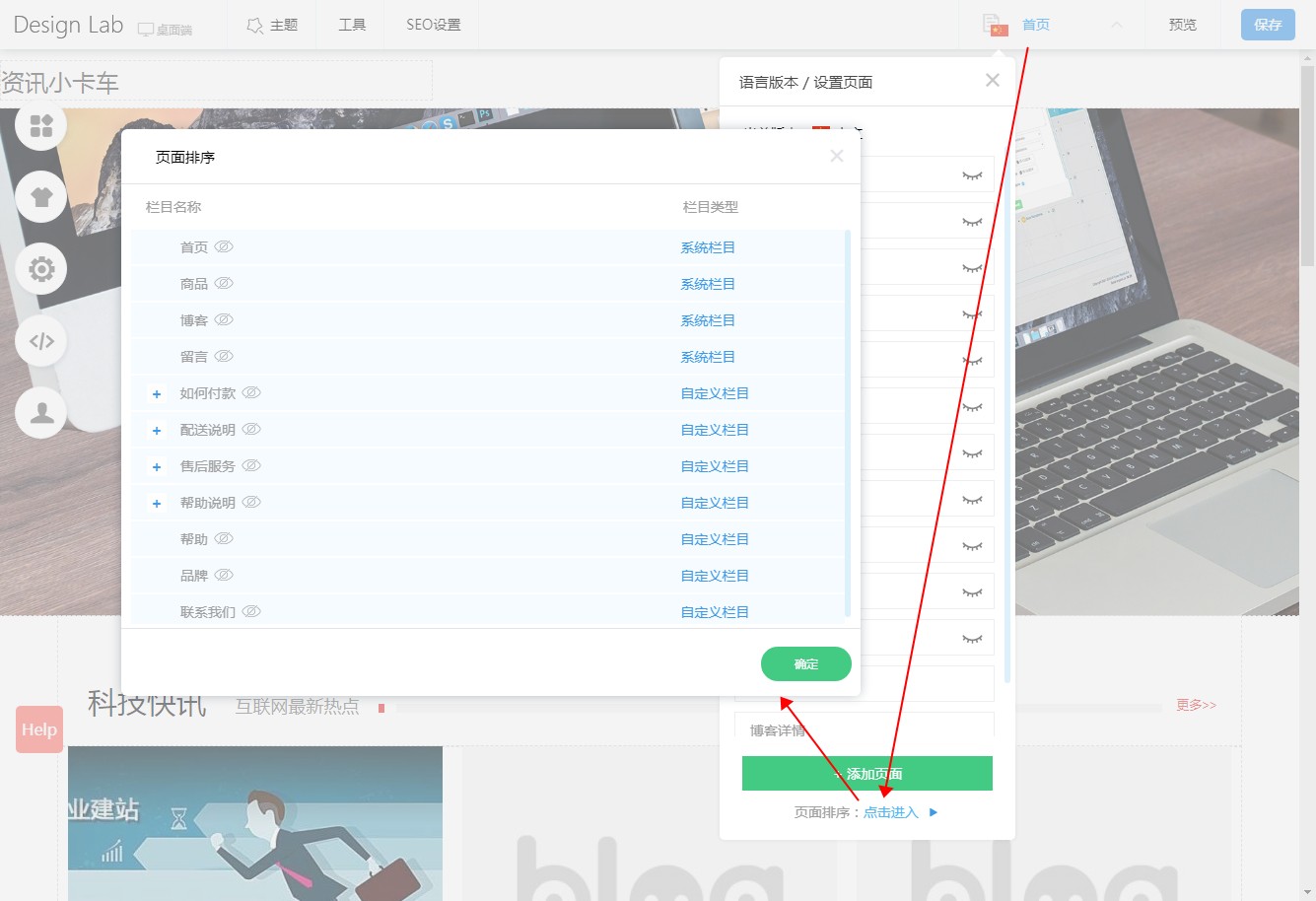
設置欄目鏈接
1、點擊【Page:首頁】,在【設置頁面&菜單】-【設置鏈接】中可以設置鏈接,第一步,開啟【自定義鏈接】,如下圖:
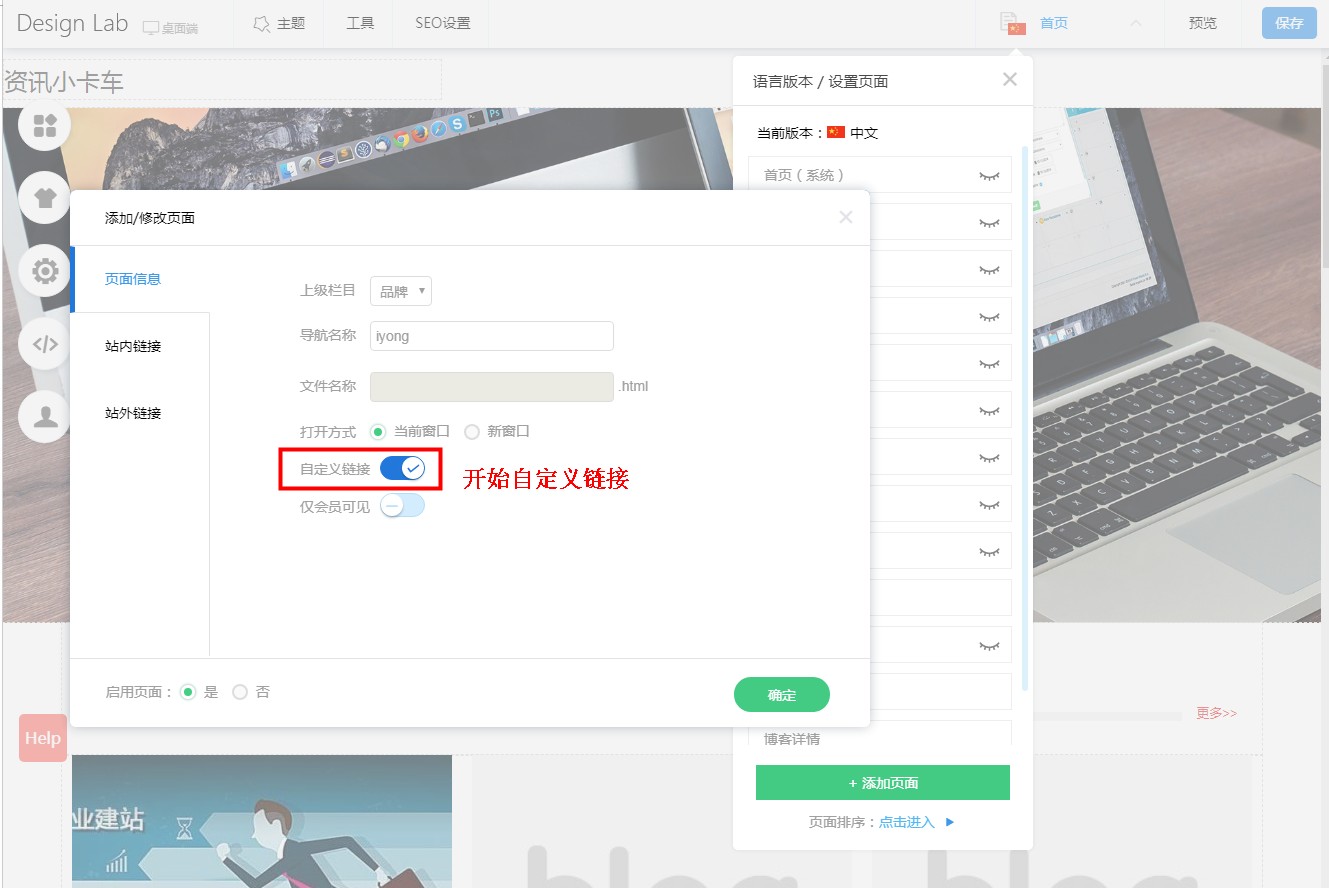
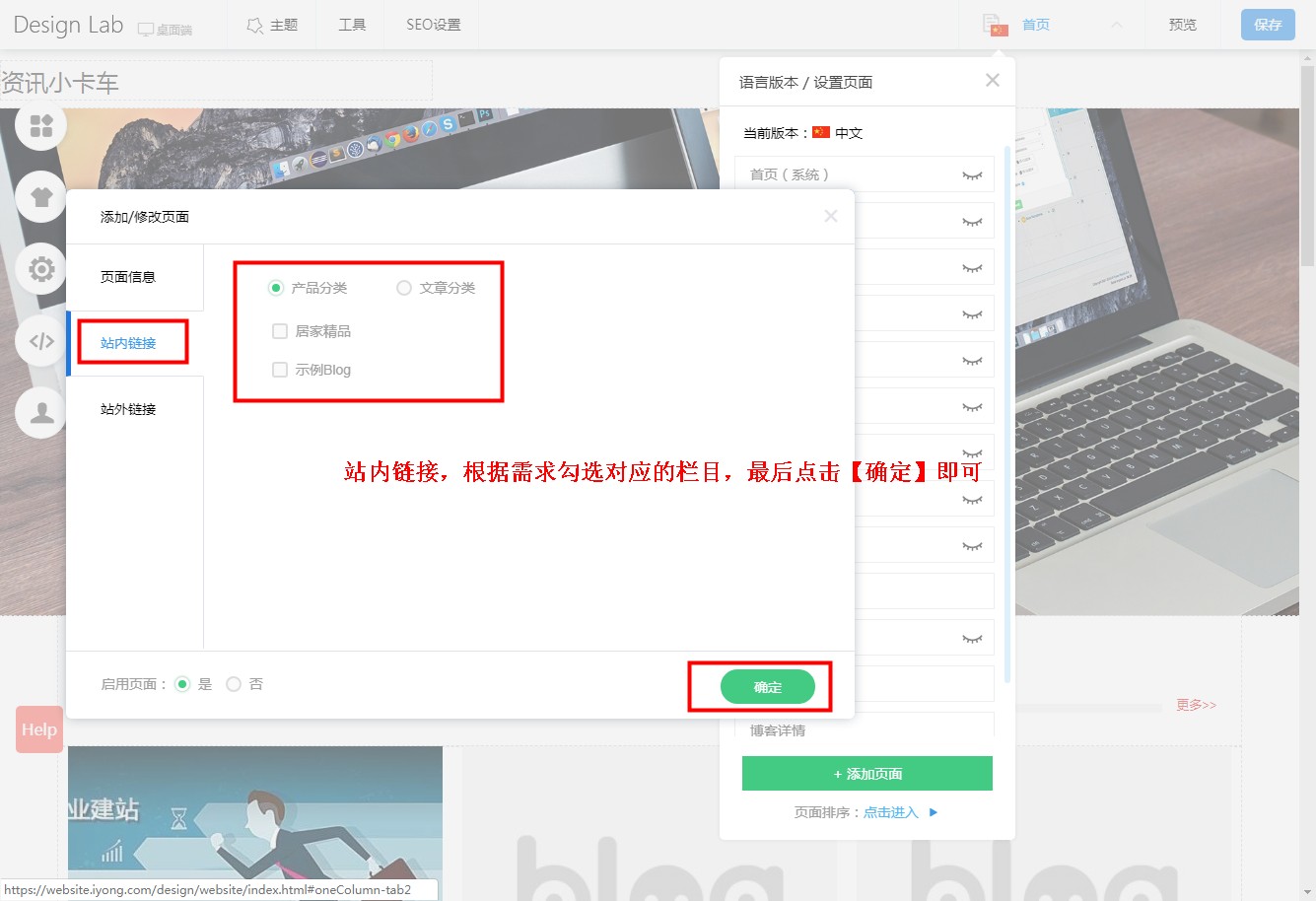
3、根據實際情況,如需要站外鏈接,進到【站內鏈接】-【填寫外鏈地址】,點擊【確定】即可
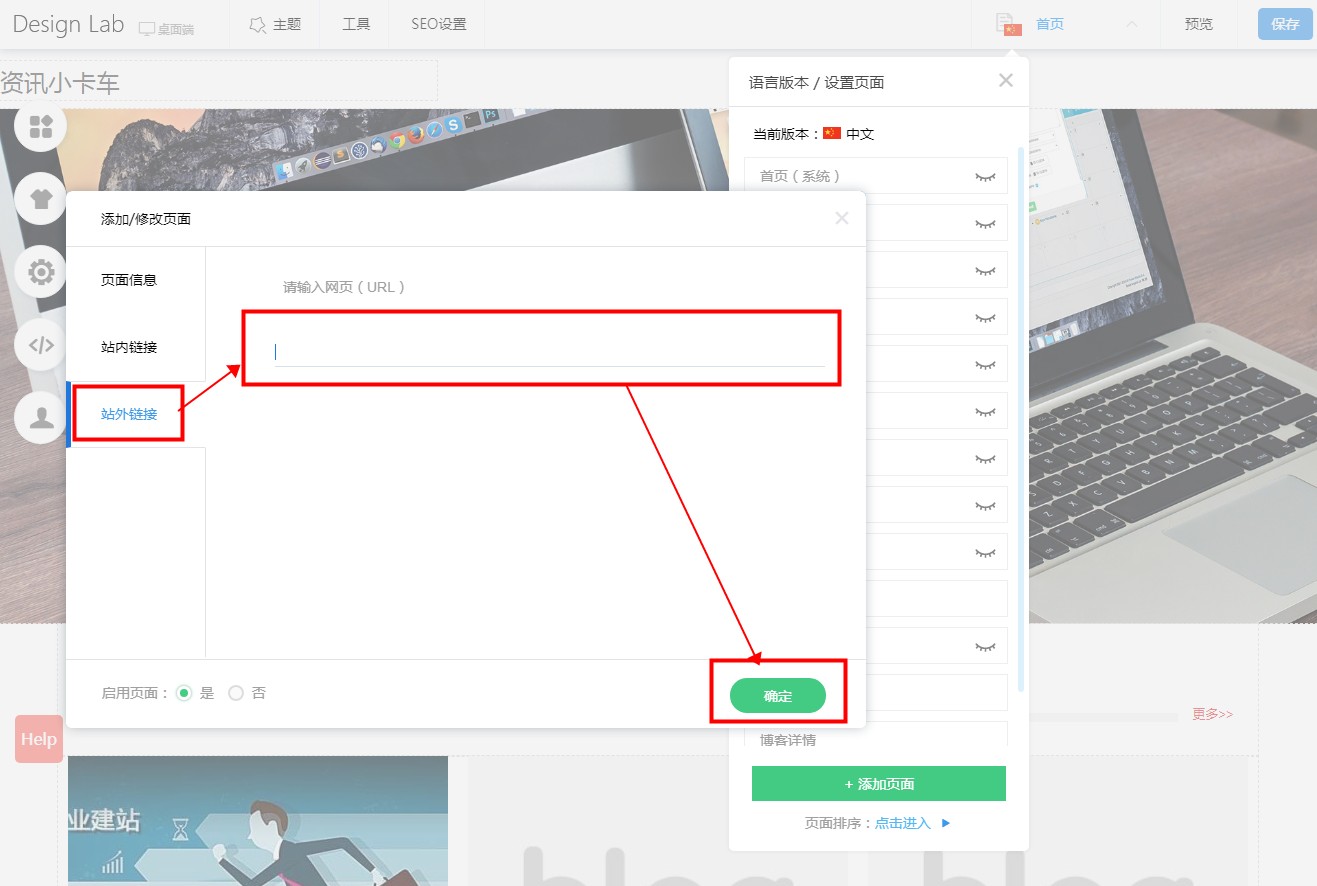
更改子欄目名稱
1、點擊【Page:首頁】,找到要更改名稱的欄目,點擊【改名】
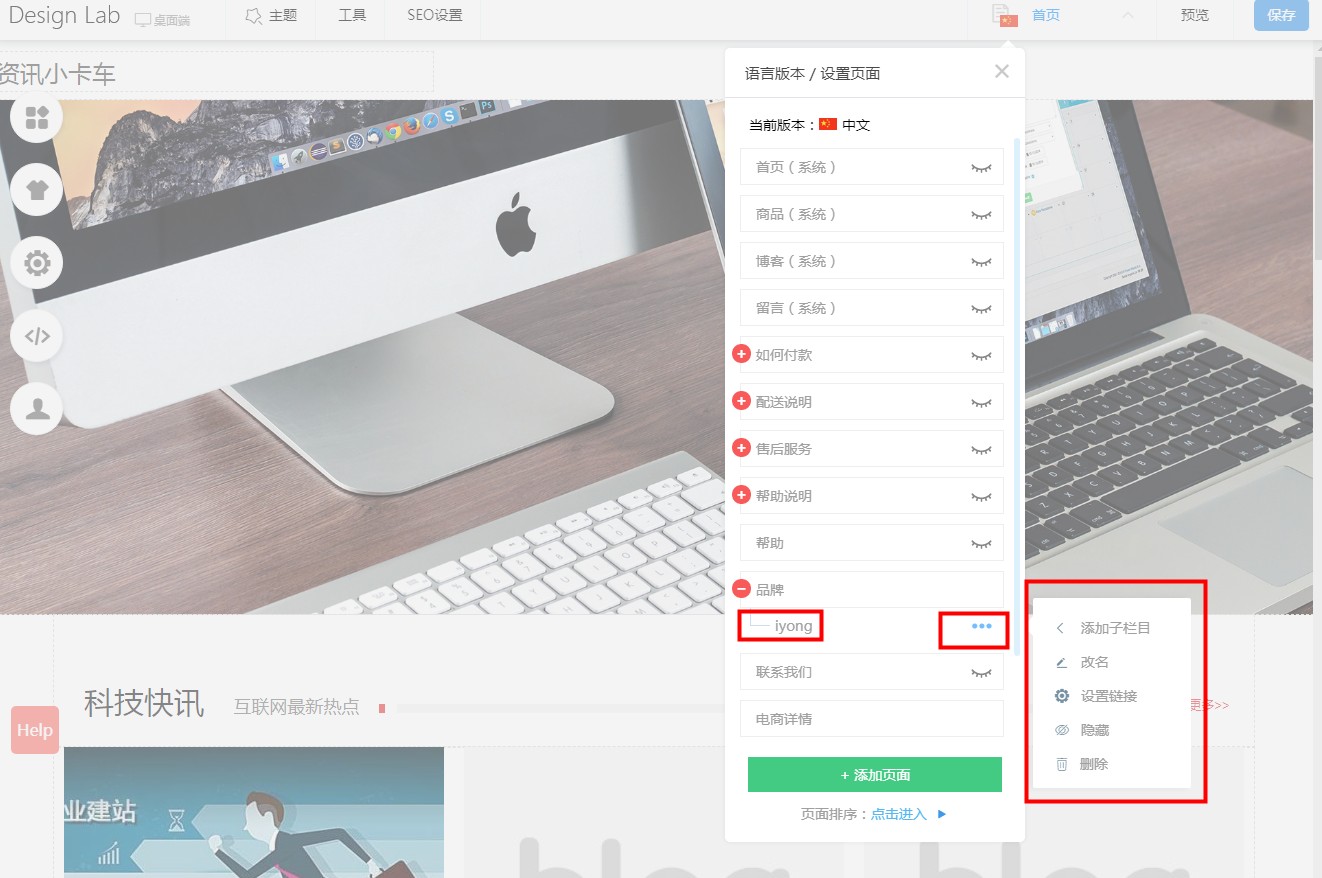
2、找到【頁面信息】-【導航名稱】,根據實際情況修改名稱,最后點擊【確定】即可
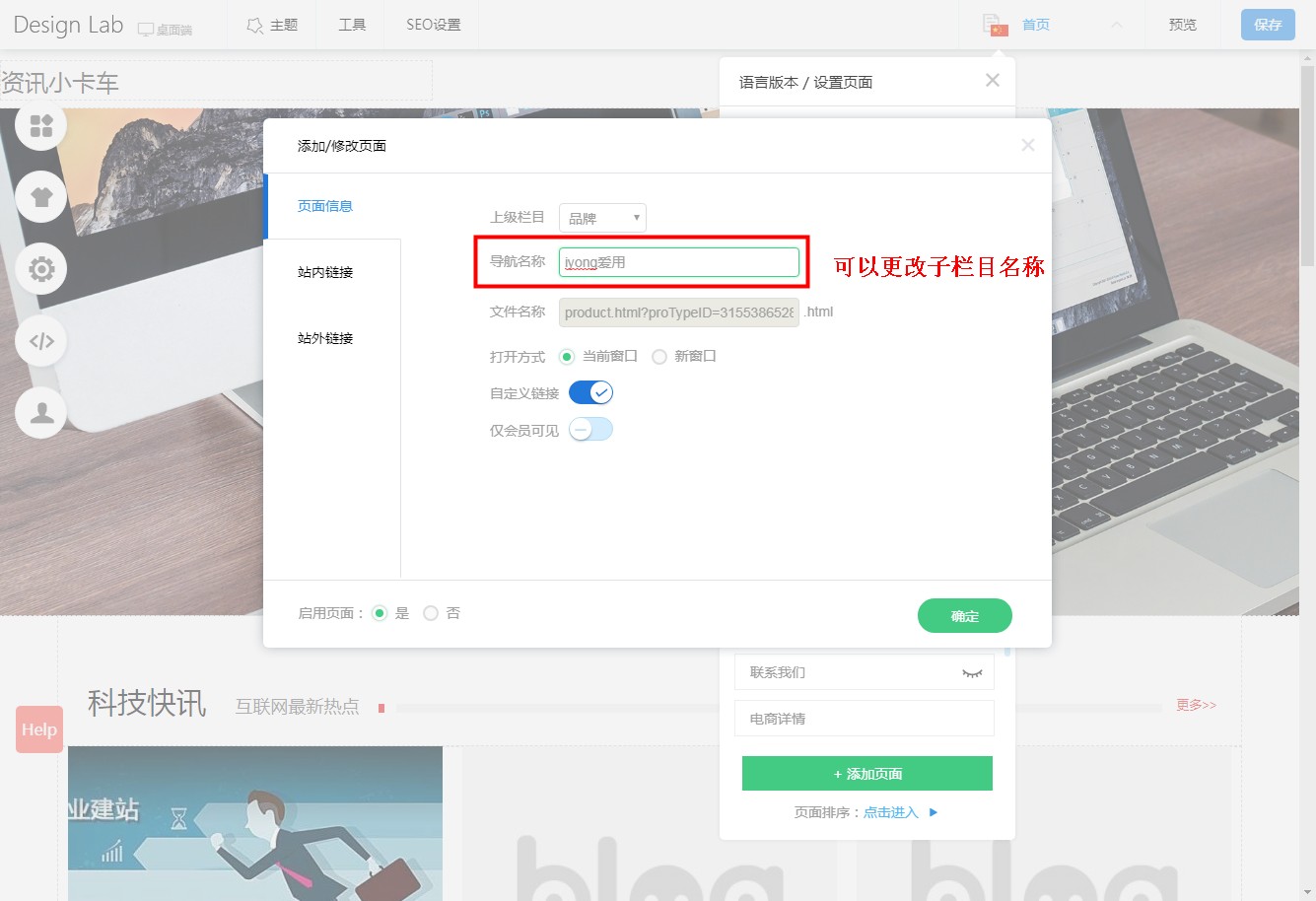
刪除子欄目
1、點擊【Page:首頁】,找到要刪除的欄目,點擊【刪除】
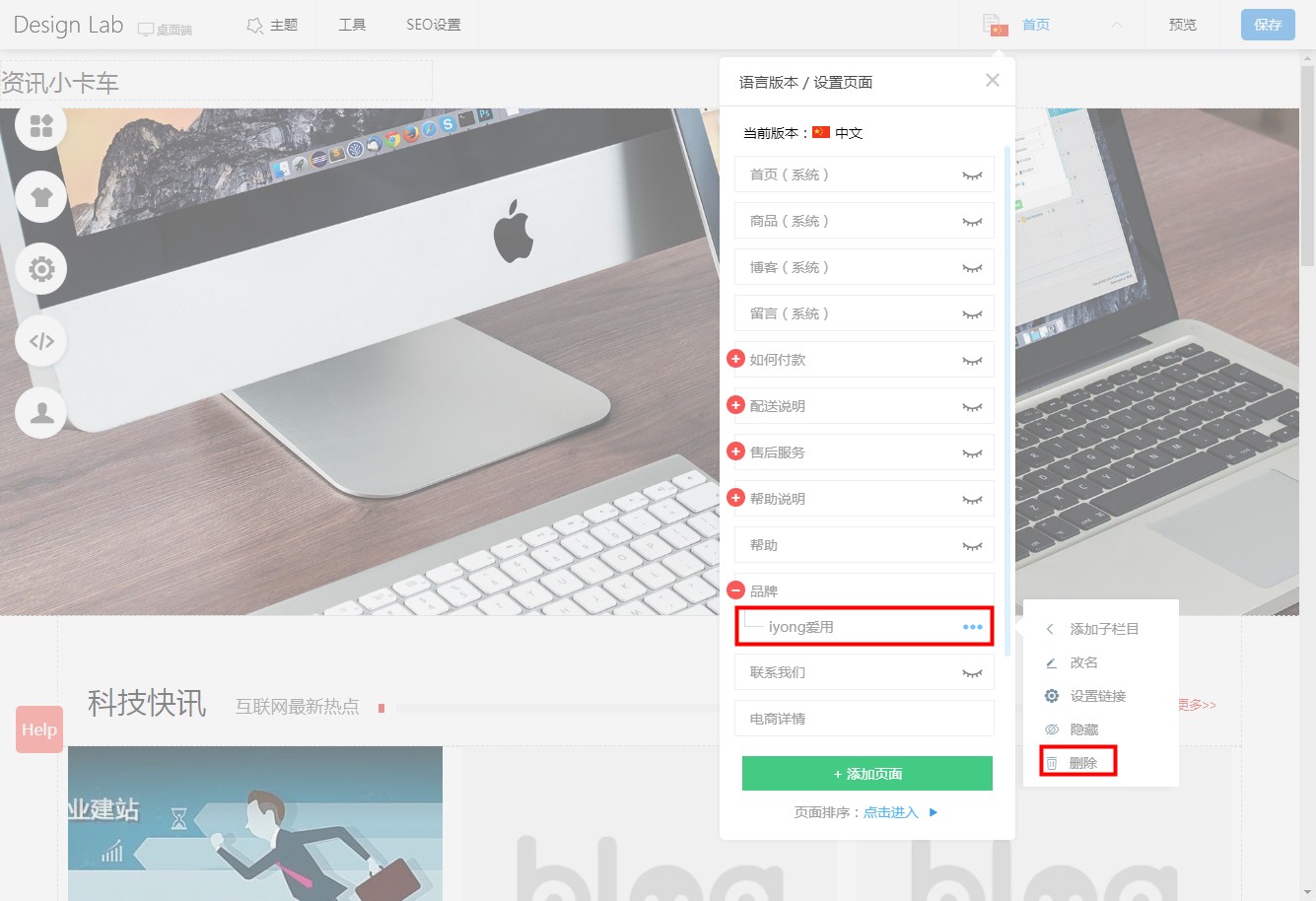
2、如要刪除(刪除后不可恢復),點擊【刪除】即可
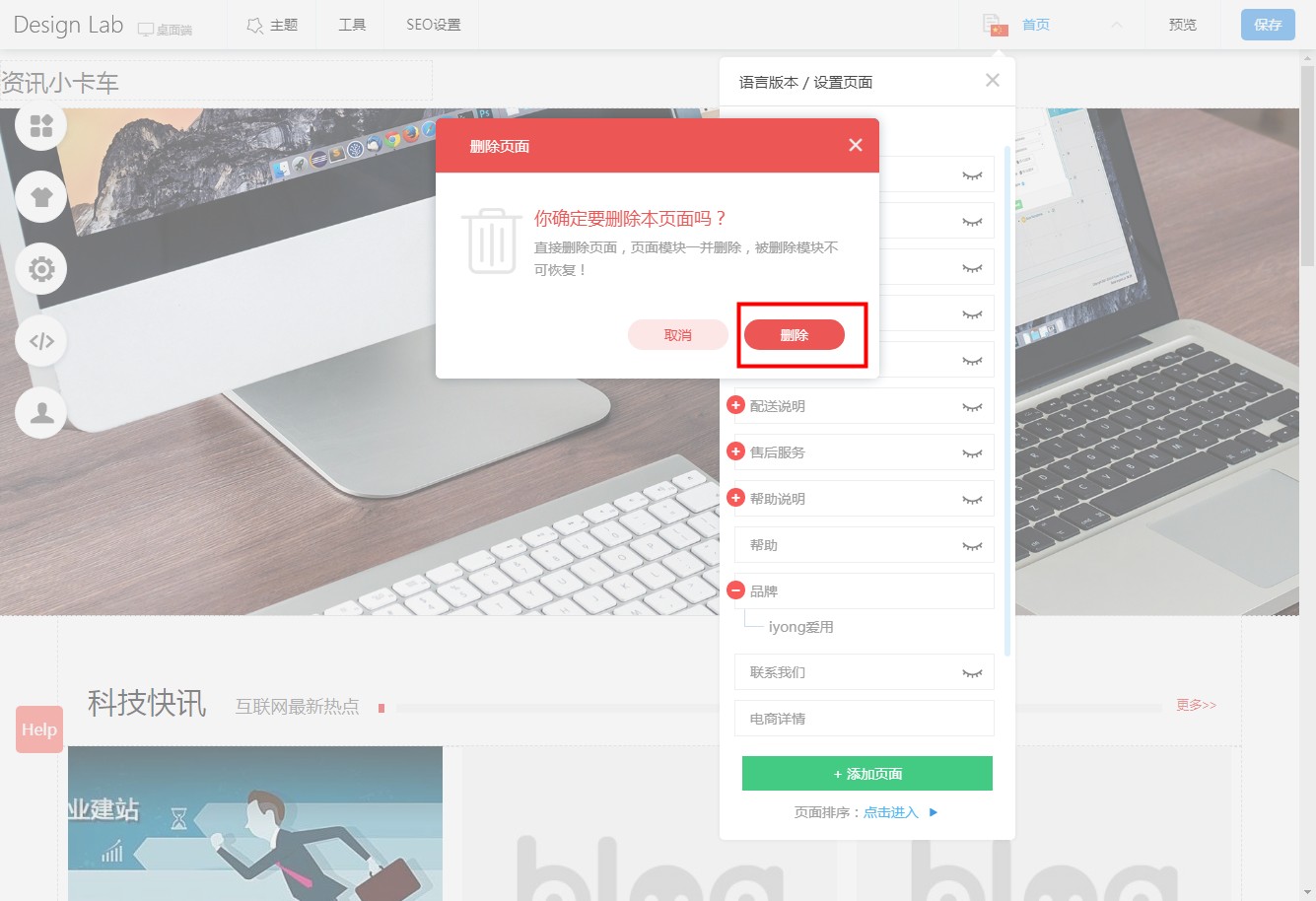
本文由今科科技用戶上傳并發(fā)布,今科科技僅提供信息發(fā)布平臺。文章代表作者個人觀點,不代表今科科技立場。未經作者許可,不得轉載,有涉嫌抄襲的內容,請通過 反饋中心 進行舉報。
售前咨詢:0760-2332 0168
售后客服:400 830 7686
1998~2024,今科26年專注于企業(yè)信息化服務
立 即 注 冊 / 咨 詢
上 線 您 的 網 站 !



